| • | Siga la política de su CA con respecto al método de envío de CSR. |
| • | Si está utilizando Entidad emisora raíz de la empresa de Windows Server® 2003, recomendamos utilizar la Plantilla de certificado de Servidor Web cuando se cree el certificado. Para obtener más información, visite http://solutions.brother.com/. |
| 1 | Haga clic en Instalar certificado en la página Configurar certificado. | ||||
| 2 | Especifique el archivo del certificado que ha emitido la CA y haga clic en Enviar. | ||||
| 3 | El certificado se habrá creado correctamente. Marque la casilla a la izquierda de la función que desee desactivar y haga clic en el botón Aceptar. 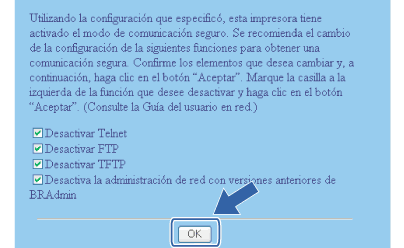
| ||||
| 4 | Reinicie la impresora para activar la configuración. | ||||
| 5 | El certificado se habrá guardado en la impresora. Para utilizar la comunicación SSL/TLS, el certificado raíz de la CA tiene que estar instalado en su sistema. Póngase en contacto con el administrador de red para consultar sobre la instalación. |